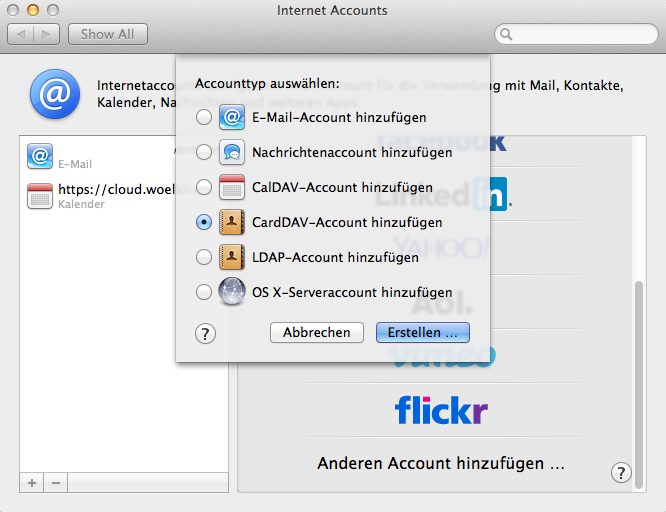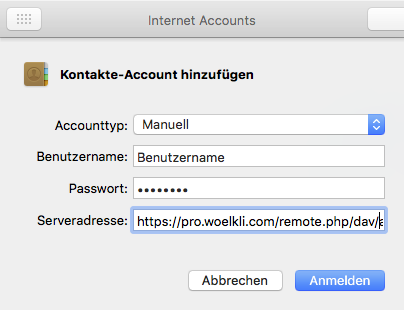Synchronisierung von Kalendern und Kontakten in MacOS
So können Sie Ihren Kalender in MacOS synchronisieren
-
Öffnen Sie Ihren Web-Browser und loggen Sie sich in wölklis Web-Interface ein (wölkli PRO | wölkli FREE).
-
Wählen Sie das Kalender Symbol von der Liste, die sich oben links im Bildschirm befindet.
-
Klicken Sie auf das Zahnrad-Symbol unten links in Ihrem Bildschirm, um die Einstellungen zu öffnen.
-
Kopieren Sie den Link unter iOS/OS X CalDAV-Adresse, wie im Bildschirmfoto angezeigt:
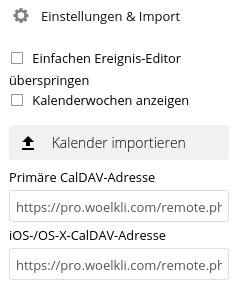 Die vollständige Adresse sieht wie folgt aus: 'https://pro.woelkli.com/remote.php/dav/principals/Benutzername' ('https://cloud.woelkli.com/remote.php/dav/principals/users/username/' für kostenlose wölkli-Kontos), wobei Benutzername für die von Ihnen verwendete E-Mail-Adresse zum Einloggen in wölkli steht.
Die vollständige Adresse sieht wie folgt aus: 'https://pro.woelkli.com/remote.php/dav/principals/Benutzername' ('https://cloud.woelkli.com/remote.php/dav/principals/users/username/' für kostenlose wölkli-Kontos), wobei Benutzername für die von Ihnen verwendete E-Mail-Adresse zum Einloggen in wölkli steht.
Einen neuen Kalender erstellen:
-
Öffnen Sie die Systemeinstellungen in MacOS.
-
Wenn Sie Mac OS X 10.9 verwenden, wählen Sie Internet-Accounts aus. Bei allen früheren Versionen von Mac OS X wählen Sie Mail, Kontakte & Kalender aus.
-
Wählen Sie Anderen Account hinzufügen....
-
Wählen Sie CalDAV-Account hinzufügen.... In Mac OS X 10.9 oder neueren Versionen wählen Sie die Option Manuell.
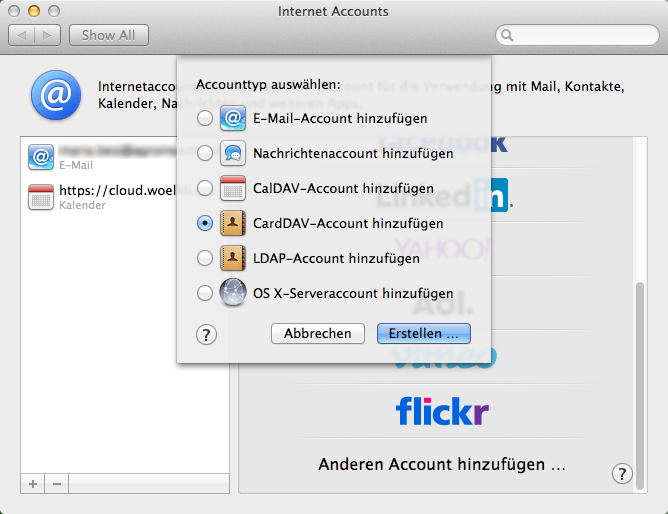
-
Geben Sie Ihren Benutzernamen und Ihr Kennwort ein.

-
Fügen Sie den Link, den Sie zuvor von wölklis Web-Interface kopiert haben, in das Feld für die Serveradresse ein (Schritte 1 bis 4 dieser Anleitung).
-
Ihr Kalender ist nun fertig eingerichtet und synchronisiert!
So können Sie Ihre Kontakte in MacOS-Kontakte synchronisieren
-
Öffnen Sie Ihren Web-Browser und loggen Sie sich in wölklis Web-Interface ein (wölkli PRO | wölkli FREE).
-
Wählen Sie das Kalender Symbol von der Liste, die sich oben links im Bildschirm befindet.
-
Klicken Sie auf das Zahnrad-Symbol unten links in Ihrem Bildschirm, um die Einstellungen zu öffnen.
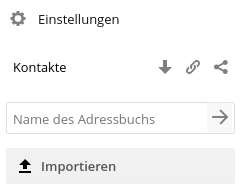
-
Klicken Sie auf das Ketten-Symbol neben dem Adressbuch, das Sie synchronisieren möchten. Kopieren Sie die im erschienenen Feld angegebene Adresse, wie im Bildschirmfoto angezeigt:"
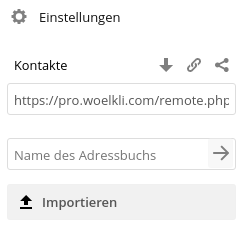 Die Adresse sieht wie folgt aus: 'https://pro.woelkli.com/remote.php/dav/addressbooks/users/Benutzername/Adressbuchname' ('https://cloud.woelkli.com/remote.php/dav/addressbooks/Benutzername/Kalendername' für kostenlose wölkli-Kontos), wobei Benutzername für die von Ihnen verwendete E-Mail-Adresse zum Einloggen in wölklis Web-Interface steht, jedoch mit %40 anstelle des @-Symbols und Ihrem Adressbuchnamen anstelle von Adressbuchname.
Die Adresse sieht wie folgt aus: 'https://pro.woelkli.com/remote.php/dav/addressbooks/users/Benutzername/Adressbuchname' ('https://cloud.woelkli.com/remote.php/dav/addressbooks/Benutzername/Kalendername' für kostenlose wölkli-Kontos), wobei Benutzername für die von Ihnen verwendete E-Mail-Adresse zum Einloggen in wölklis Web-Interface steht, jedoch mit %40 anstelle des @-Symbols und Ihrem Adressbuchnamen anstelle von Adressbuchname.
Ein neues Adressbuch erstellen:
-
Öffnen Sie die Systemeinstellungen in MacOS.
-
Wenn Sie Mac OS X 10.9 oder eine neuere Version verwenden, wählen Sie Internet-Accounts. Bei allen früheren Versionen von Mac OS X wählen Sie Mail, Kontakte & Kalender aus.
-
Wählen Sie Anderen Account hinzufügen... zuunterst in der Liste aus.
-
Wählen Sie CardDAV-Account hinzufügen aus.
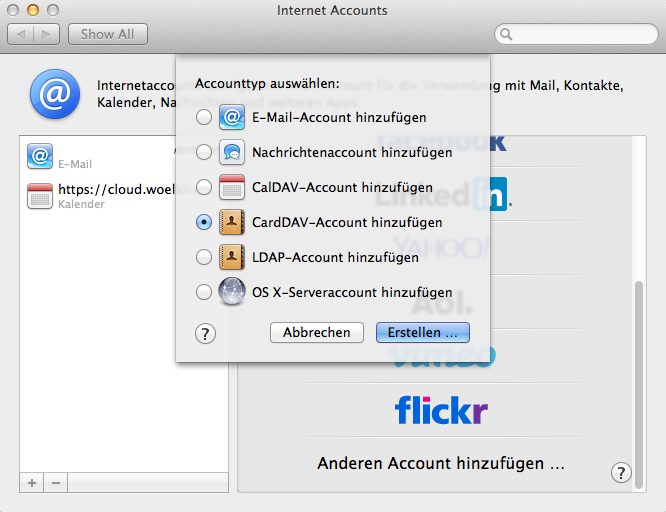
-
Geben Sie Ihren Benutzernamen und Ihr Passwort ein.
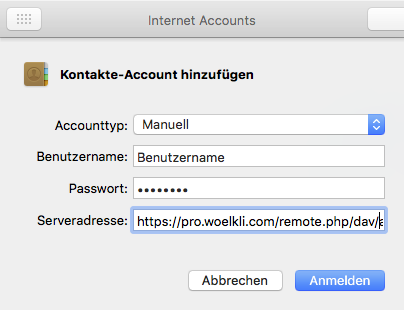
-
Fügen Sie den Link, den Sie zuvor von wölklis Web-Interface kopiert haben, in das Feld für die Serveradresse ein (Schritte 1 bis 4 dieser Anleitung).
-
Ihr Adressbuch ist nun fertig eingerichtet und synchronisiert!
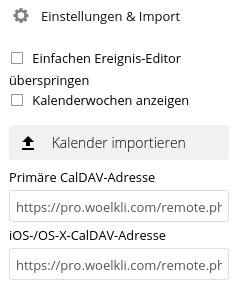 Die vollständige Adresse sieht wie folgt aus: 'https://pro.woelkli.com/remote.php/dav/principals/Benutzername' ('https://cloud.woelkli.com/remote.php/dav/principals/users/username/' für kostenlose wölkli-Kontos), wobei Benutzername für die von Ihnen verwendete E-Mail-Adresse zum Einloggen in wölkli steht.
Die vollständige Adresse sieht wie folgt aus: 'https://pro.woelkli.com/remote.php/dav/principals/Benutzername' ('https://cloud.woelkli.com/remote.php/dav/principals/users/username/' für kostenlose wölkli-Kontos), wobei Benutzername für die von Ihnen verwendete E-Mail-Adresse zum Einloggen in wölkli steht.
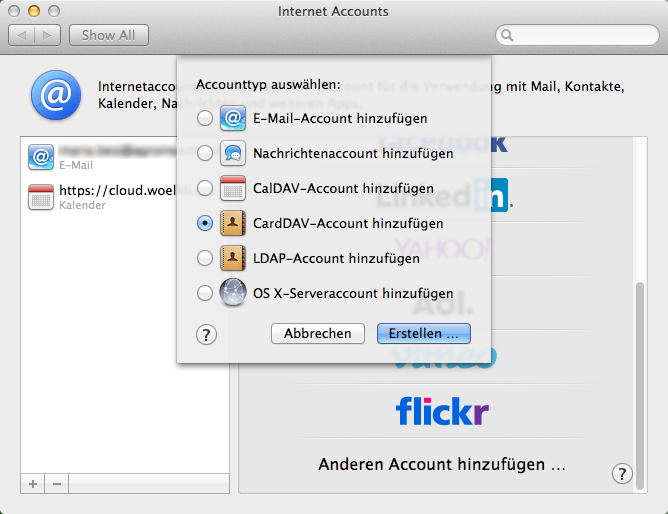

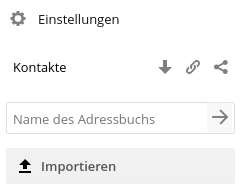
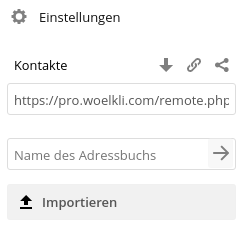 Die Adresse sieht wie folgt aus: 'https://pro.woelkli.com/remote.php/dav/addressbooks/users/Benutzername/Adressbuchname' ('https://cloud.woelkli.com/remote.php/dav/addressbooks/Benutzername/Kalendername' für kostenlose wölkli-Kontos), wobei Benutzername für die von Ihnen verwendete E-Mail-Adresse zum Einloggen in wölklis Web-Interface steht, jedoch mit %40 anstelle des @-Symbols und Ihrem Adressbuchnamen anstelle von Adressbuchname.
Die Adresse sieht wie folgt aus: 'https://pro.woelkli.com/remote.php/dav/addressbooks/users/Benutzername/Adressbuchname' ('https://cloud.woelkli.com/remote.php/dav/addressbooks/Benutzername/Kalendername' für kostenlose wölkli-Kontos), wobei Benutzername für die von Ihnen verwendete E-Mail-Adresse zum Einloggen in wölklis Web-Interface steht, jedoch mit %40 anstelle des @-Symbols und Ihrem Adressbuchnamen anstelle von Adressbuchname.